-
Tutoriel 29.
Traduit en
 par Byllina que je remercie
par Byllina que je remerciepour son excellent travail . Sa traduction ci dessous :
Sa magnifique version :
Traduit en
 par Inge-Lore que je remercie .
par Inge-Lore que je remercie .Sa magnifique version :
Les tubes qui se trouvent dans cette archive ne viennent pas de moi
mais de divers groupes de partage et/ou de mes recherches sur internet.
Ils sont à usage unique pour ce tutoriel et ne doivent pas être partagés
ou pris pour resservir dans vos propres tutoriels.
Ce tutoriel est issu de mon imagination.
Par respect ne pas le diffuser sur vos sites, blogs ou
forums sans mon accord. N’oubliez pas de signer vos créations
afin d’éviter le plagiat (de plus en plus courant malheureusement).
Si vous mettez vos réalisations d’après l’un de mes tutoriels sur
vos sites, blogs et forum pensez à mettre un lien menant vers
mon site vers ce tutoriel. Merci pour votre compréhension et
votre respect concernant mes conditions.
MATERIEL :
1 palette couleurs
1 Calque alpha tutoriel 29 ainsi que les mêmes
sélections à enregistrer dans le dossier sélection
de psp pour celles qui préfèrent cette option.
1 Texture : vieux ciment à mettre dans le dossier Corel textures
1 Image trouvée sur Google image : a9dbb50e.jpg
1 tube personnage : 4e6c20deyuiolkj (sur centerblog colorisé par moi)
1 tube fauteuil : pJ0uzgZXp7kGB (sur le net ????)
1 tube oiseau : 0_e8033_39c574d9_L.png (sur le net ???)
1 tube chat : by Sara reçu sur groupe de partage
19 Captures écran.
FILTRES NECESSAIRES :
Filter factory Gallery B: (Accelerating Daisies)
Andromèda : (perspective)
Mehdi : (Weaver)
Alien Skin Eye Candy 5 Impact : (Perspective shadow)

Couleur 1 : #012b33 - Couleur 2 : #ffffc0
Etape 1
Ouvrir le calque alpha, fenêtre dupliquer et fermer
L’original. Remplir de la couleur 1. Effet de textures :
Texture : chercher la texture « vieux ciment »
Configurée ainsi :
Calque nouveau calque. Remplir de la couleur 2.
Image redimensionner à 90% tous les calques décochés.
Effet de textures : Texture : mêmes paramètres
que précédemment sauf changer la couleur blanche
et mettre votre couleur 2.
De nouveau, nouveau calque, Remplir de la couleur 1.
Image redimensionner à 80% tous les calques décochés.
Effet de textures : Texture : chercher la texture
« vieux ciment » et remettre la couleur blanche du début.
Etape 2
Nous sommes en haut de la pile. Fusionner avec
le calque de dessous. Effet, géométrique, cercle,
cocher enroulement. Sélection Charger à partir du canal
alpha la sélection 1. Calque, nouveau calque,
remplir d’un dégradé radial : Angle 90-répétitions 7-
inverser coché-Centre : Horizontalement et verticalement : 50.
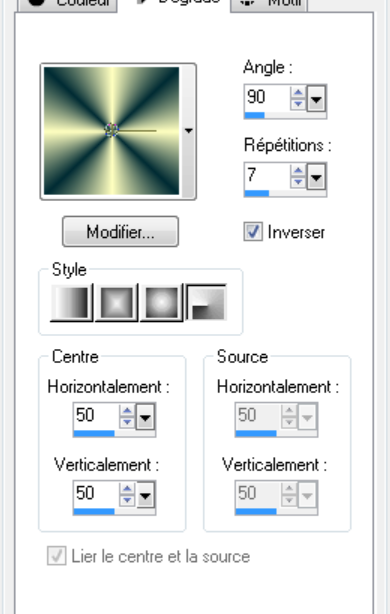
La sélection toujours active, effet, module externe,
filter factory Gallery B : Accelerating Daisies par défaut :
70/105/124/132.
Mode du calque éclaircir ou autre au choix. Opacité du calque 75.

Sélection, inverser, effet 3D, ombre portée :
1/1/45/20/ noire. Ombre sur le nouveau calque non cochée.
Refaire la même ombre portée en négatif. Désélectionner tout.
Etape 3
Se positionner sur le calque de dessous (raster 2)
Sélection, charger à partir du canal alpha la sélection 2.
Passer sur le calque de dessous (raster 1).
Calque, nouveau calque raster. Remplir du dégradé
radial idem que pour l’étape 2 (toujours en mémoire):
Angle 90-répétitions 7- inverser coché-Centre :
Horizontalement et verticalement : 50.
La sélection toujours active, refaire l’effet, module externe,
filter factory Gallery B : Accelerating Daisies par défaut
(idem que pour l’étape 2 (toujours en mémoire) :
70/105/124/132. Mode du calque éclaircir ou autre au choix.
Opacité du calque 75. Sélection, inverser, effet 3D, ombre portée :
1/1/45/20/ noire. Ombre sur le nouveau calque non cochée.
Refaire la même ombre portée en négatif. Désélectionner tout.

Etape 4
Passez sur le calque du dessus (raster 2) Sélection, charger
à partir du canal Alpha la sélection 3. Edition effacer ou supprimer
au clavier. Garder la sélection active. Se placer sur le calque
du bas (raster1) Transformer la sélection en calque.
Désélectionner tout. Refaire l’effet : module externe,
filter factory Gallery B : Accelerating Daisies :
par défaut (idem que pour l’étape 2 (toujours en mémoire) :
70/105/124/132. Mode du calque éclaircir ou autre au choix.
Opacité du calque 75.
Nos calques se présentent ainsi :

Et nous avons ceci :
Etape 5
Se positionner sur le deuxième calque en partant du haut (raster 2).
Sélection, charger a partir du canal alpha la sélection 4.
Calque nouveau calque, copier/coller dans la sélection
l’image : a9dbb50e.jpg ou la votre. Calque agencer déplacer
vers le bas. La sélection toujours active, passer sur le calque
du dessus(raster2), édition effacer ou supprimer au clavier.
Rester sur ce calque. Effet 3D, découpe : 2/2/100/20/noire.
Couleur de l’intérieur non cochée. Refaire l’effet 3D
découpe en négatif. Désélectionner tout.
Fusionner avec le calque de dessous.
Etape 6
Fusionner, tout aplatir. Transformer en calque normal.
Dupliquer deux fois. Nous sommes en haut de la pile
(copies(2) sur raster1) Effet, module externe,
Andromèda : perspective :
Affichage, règle, outil sélecteur activé. Le pointeur sur le curseur
Central ramener vers la gauche jusqu’à 255.
Désactiver la règle et lettre M au clavier pour désactiver le sélecteur.
Etape 6 Bis
Sélection, sélectionner tout. Sélection flottante, sélection statique.
Sélection modifier, sélectionner les bordures de la sélection :
interieur et anticrénelage cochés. Largeur de la bordure 5.
Remplir de la couleur 2. Effet de textures,
texture mêmes paramètres que précédemment sauf changer
la couleur blanche et mettre votre couleur 2.
Désélectionner tout. Calque, dupliquer, image miroir.
Etape 7
Passer sur le deuxième calque en partant du bas (copie de raster1)
Image, redimensionner a 78 % tous les calques décochés.
Sélection, sélectionner tout. Sélection flottante, sélection statique.
Sélection modifier, sélectionner les bordures de la sélection :
interieur et anticrénelage cochés. Largeur de la bordure 5.
(Idem étape6 Bis) Remplir de la couleur 2. Effet de textures,
texture mêmes paramètres que précédemment toujours
avec la couleur 2. Désélectionner tout.
Etape 7 Bis
Fermer l’œil du calque du bas (raster 1) toujours positionner sur
deuxième calque en partant du bas (copie de raster1)
fusionner les calques visibles. Ouvrir l’œil du calque du bas
et se placer dessus. Calque dupliquer. Effet module externe :
Mehdi : Weaver : Size Range : 50-150 / Size : 150
Effet module externe : MuRa’s Filter Meister :
perspective tiling : 80/0/0/20/0/0/100/255.
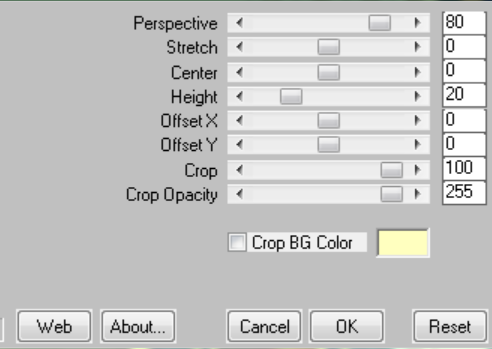
Edition, copier.
Etape 8
Passer sur le calque du dessus (fusionné)
Sélection, sélectionner tout. Sélection flottante,
Sélection statique. Sélection, modifier, sélectionner les
Bordures de la sélection (Idem étape6 Bis) :
extérieur et anticrénelage cochés –Largeur de la bordure : 5.
Edition, coller dans la sélection. Réglage, netteté, netteté.
Désélectionner tout. Effet, module externe,
Alien Skin Eye Candy 5 Impact : Perspective shadow,
choisir, drop shadow low par défaut.



Etape 9
Se positionner sur le calque du bas. Réglage, flou, flou radial :
Zoom et elliptique cochés –Intensité : 100 %- Décalage horizontal,
Décalage vertical, protéger le centre : 0%.
Calque, dupliquer. Mode du calque : éclaircir ou autre au choix.
Opacité 65. Effet de textures : Texture : mêmes paramètres
que précédemment toujours avec la couleur 2.
Nos calques se présentent ainsi :
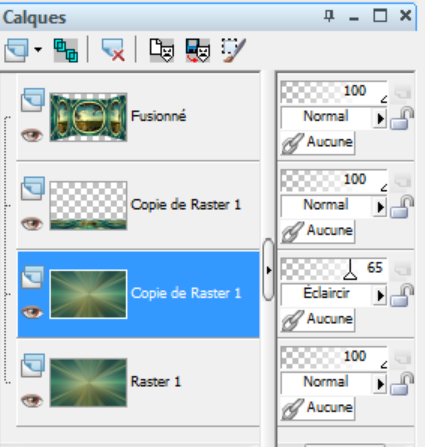
Et nous avons ceci :
Etape 10
Se placer en haut de la pile. Calque nouveau calque raster.
Sélection, sélectionner tout. Effet 3D découpe :
2/2/100/20/ noire. Couleur de l’intérieur non cochée.
Calque, nouveau calque raster. Refaire l’effet 3D découpe
en négatif. Désélectionner tout. Se positionner sur le
troisième calque en partant du haut (le fusionné)
Effet, d’image décalage : Décalage horizontal : 1
Décalage vertical : 27. Perso et transparent coché.
Image, ajouter une bordure de 3 couleur 2.
Image, ajouter une bordure de 6 couleur contrastante.
Sélection, sélectionner tout. sélection, modifier,
contracter de 6, sélection inverser et remplir avec le dégradé
radial de l’étape 2. Effet, module externe : Mehdi, Weaver
comme a l’étape 7 Bis toujours en mémoire.
Désélectionner tout.
Image, ajouter une bordure de 3 couleur 2.
Etape 11
Sélection, sélectionner tout. Sélection, modifier, contracter de 12.
Sélection, inverser. Transformer la sélection en calque.
Désélectionner tout. Effet de distorsion, pixellisation :
Largeur du bloc : 1 – Hauteur du bloc : 50-Symétrique décoché.
Copier/coller comme nouveau calque le tube de la dame :
4e6c20deyuiolkj. Image miroir. Image redimensionner à 80%
tous les calques décochés. Effet d’image décalage :
Décalage horizontal : 163-Décalage vertical : -60-
Perso et transparent cochés.Calque agencer, déplacer vers le bas.
Réglage netteté, netteté. Effet 3D, ombre portée :
3/3/60/30/ noire –Ombre sur le nouveau calque non cochée.
Refaire cette ombre portée en négatif.

Etape 12
Copier/coller comme nouveau calque le tube fauteuil
pJ0uzgZXp7kGB. Image redimensionner a 60% tous les
calques non cochés. Effet d’image décalage :
Décalage horizontal : -175 -Décalage vertical : -122 -
Perso et transparent cochés. Calque, agencer, déplacer
vers le bas.
Effet 3D, ombre portée : idem que précédemment
(Toujours en mémoire).

Etape 13
Copier/coller comme nouveau calque le tube oiseau
0_e8033_39c574d9_L.png. Image redimensionner à 20%
tous les calques non cochés. Effet d’image décalage :
Décalage horizontal : -114- Décalage vertical : 208 –
Perso et transparent cochés. Effet 3D, ombre portée :
3/3/60/30/ noire-Ombre sur le nouveau calque non cochée.
Refaire cette ombre portée en négatif.

Etape 14
Copier/coller comme nouveau calque le tube du chat by Sara.
Image redimensionner à 25% tous les calques non cochés.
Effet d’image décalage :
Décalage horizontal : -169- Décalage vertical : -91 –
Perso et transparent cochés. Effet 3D, ombre portée :
3/3/60/30/ noire-Ombre sur le nouveau calque non cochée.
Refaire cette ombre portée en négatif.
Image ajouter une bordure symétrique décochée
Haut et bas : 3. Gauche et droite 0. Couleur 2.
Etape 15
Sélection, sélectionner tout. Image ajouter une bordure
(Penser à recocher symétrique) de 50
Couleur 1. Effet 3D, ombre portée : 3/3/60/30/ noire-
Ombre sur le nouveau calque non cochée.
Refaire cette ombre portée en négatif. Sélection, inverser.
Effet, module externe, graphics plus, cross shadow par défaut :
50/50/50/50/50/50/128/128.
Effet de textures : Texture : chercher la texture
« vieux ciment » Configurée ainsi:
Effet de bord accentuer. Désélectionner tout.

Etape finale.
Ajouter une bordure de 3 couleur 2 puis une bordure
de 1 couleur noire. Apposer votre signature
et ajouter également mon watermark
(mais ce n'est pas une obligation).
Fusionner, tout aplatir. Redimensionner @ 950
de largeur. Réglage netteté, netteté masque flou :
rayon : 2,00-intensité : 60-écrêtage : 4-
Cocher luminance uniquement.
Il ne reste plus qu’@ enregistrer le travail :
fichier –fichier JPEG optimisé compression @ 25.

Fait le : 27 Avril 2014
Testé par Mon amie Suzi que je remercie. Sa version :
J’espère que ce tutoriel vous @ plu.
Si vous rencontrez quelques problèmes que ce soit,
faites-le moi savoir je corrigerais. Je vous remercie
du fond du cœur d’avoir pris le temps de le faire et
serais heureuse de recevoir vos versions ce qui
serait pour moi la plus belle des récompenses.


-
Commentaires
Bonsoir, je te remercie d'être passée sur mon bébé blog (kordouane3d), tes tutoriaux sont vraiment bien fait. Amicalement, Mo
coucou Sweety ,les vacances sont terminées ,et je suis rentrée chez moi depuis hier en fin d’après-midi .
je vais reprendre mes activités ,et les créations entre deux .
bonne semaine
gros bisous
 Suivre le flux RSS des commentaires
Suivre le flux RSS des commentaires
 Ajouter un commentaire
Ajouter un commentaire




























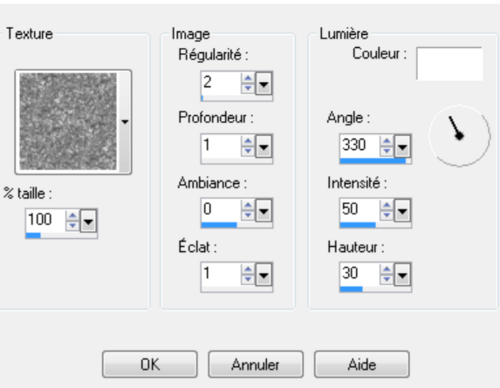
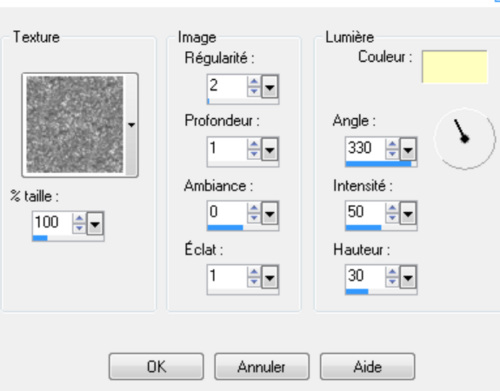
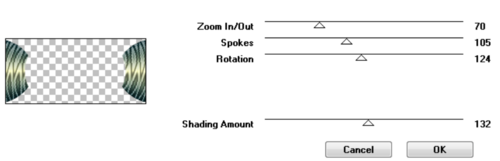
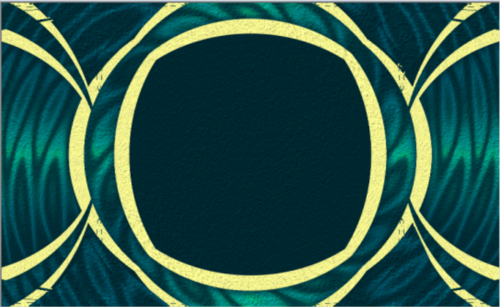

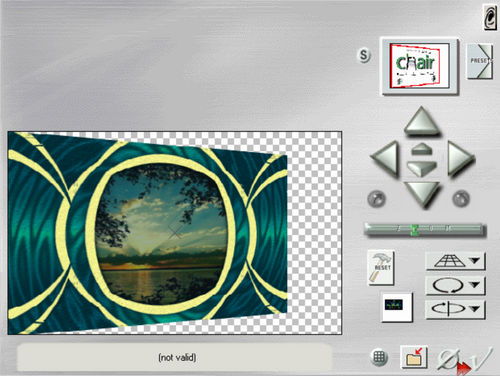


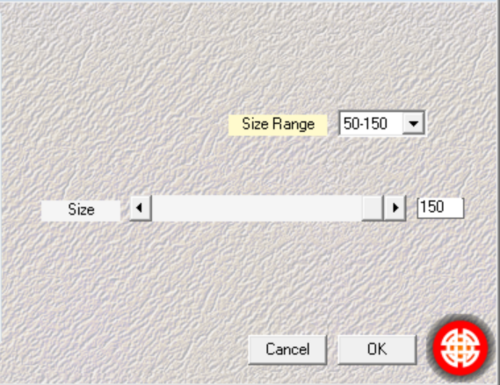
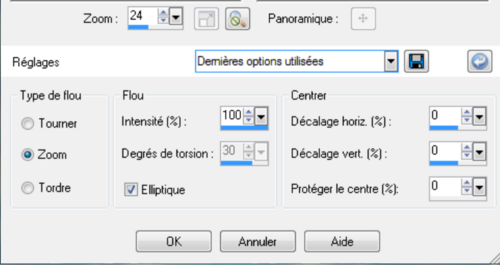


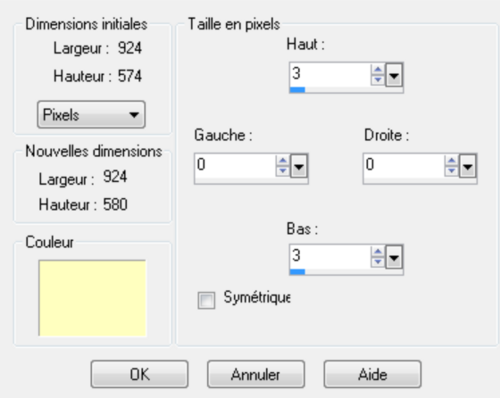






bonsoir Sweety ,ce soir je viens de faire le tuto 29 ,donc demain ,je te le dépose dans le groupe ,et chez Jacotte.
bonne et douce nuit
bisous